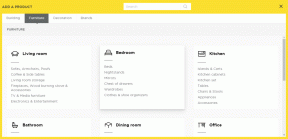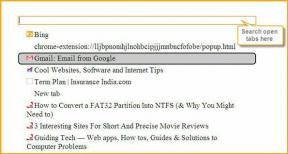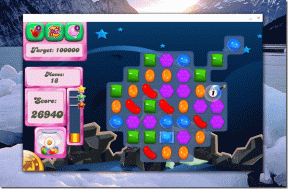Как использовать инструмент комментариев в MS Excel для добавления заметок
Разное / / December 02, 2021
Раньше мы говорили о совместная работа над общими документами. Очевидным преимуществом является то, что все пользователи находятся на одной странице и одинаково понимают изменения, которые другие вносят в документ. Тогда мы сосредоточен на MS Word и посмотрел на два инструмента - Комментарии а также Отслеживать изменения. Сегодня мы обсудим и исследуем использование инструмента комментариев в MS Excel, который выполняет более или менее ту же работу.
Дельный Совет: Вы также можете узнать, как создать раскрывающийся список (список проверки) в книгах MS Excel.
Что ж, помимо использования комментариев в качестве примечания соавтора, вы можете найти его применение при создании заметок, указании ограничений ячеек и т. Д. Вам решать, как сделать эту функцию полезной. И пока мы подробно останавливаемся на этом, вы можете попробовать несколько вещей. Итак, откройте инструмент MS Excel и перейдите к Рассмотрение таб. Проверьте Комментарии раздел под ним.

Если вы хотите определить комментарий к какой-либо ячейке, выберите его. Затем щелкните его правой кнопкой мыши и выберите вариант, говорящий
Вставить комментарий.
Когда вы это сделаете, появится небольшое текстовое поле, указывающее на выбранную ячейку. Вы можете заполнить комментарии в этом поле.

Если вы заметили, в поле для комментариев также указано имя создателя / редактора комментария (которое работает как идентификатор). Кроме того, ячейка, которая была прокомментирована, помечается красным треугольником в правом верхнем углу ячейки.
После создания комментария в этой ячейке увеличивается количество щелчков правой кнопкой мыши. Открываются новые: «Редактировать комментарий», «Удалить комментарий» и «Показать / скрыть комментарий»; из которых первые два имеют очевидное значение.

Показать / скрыть комментарий можно использовать для закрепления / открепления комментария, чтобы он всегда оставался наверху. При отображении поле комментария будет отображаться всегда, даже если вы работаете с другой ячейкой. Когда он скрыт, он уходит на задний план. На изображении показан смешанный (включенный и выключенный) пример комментариев в Показать а также Скрывать состояния.

Если вы хотите, вы можете использовать инструмент ленты, чтобы Показать / скрыть все комментарии для выполнения коллективных действий по этому поводу. Это означает, что все прокомментированные ячейки будут либо в Показать или Скрывать государство коллективно.

Примечание: Комментарии можно создавать только для одной ячейки за раз. Если вы выделите несколько ячеек, а затем вставите комментарий, инструмент вас разочарует. Однако вам не помешает создать дублирующий комментарий где-либо еще.
Заключение
Лично я нахожу использование этой функции во многих местах своей повседневной документации. И я уверен, что вы тоже сочтете это полезным в некотором смысле. Итак, в следующий раз, когда вы захотите добавить инструкции в электронную таблицу, вы знаете, что делать.